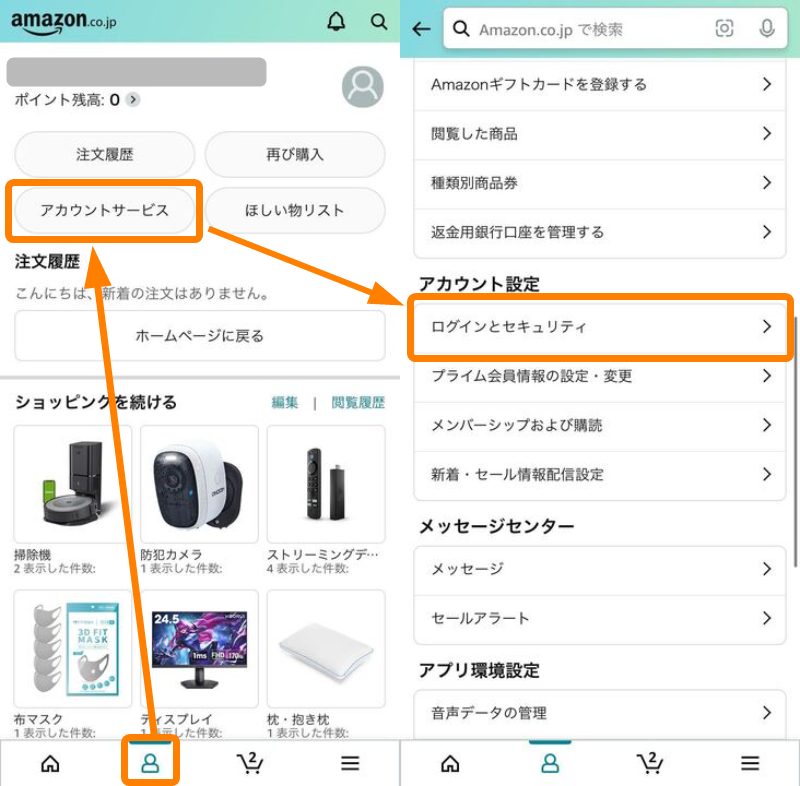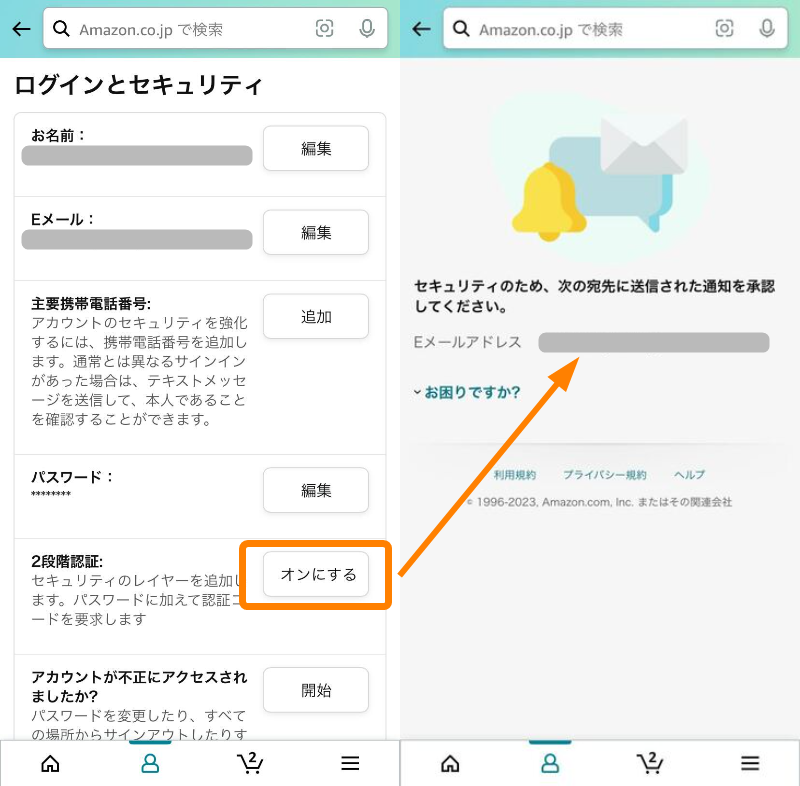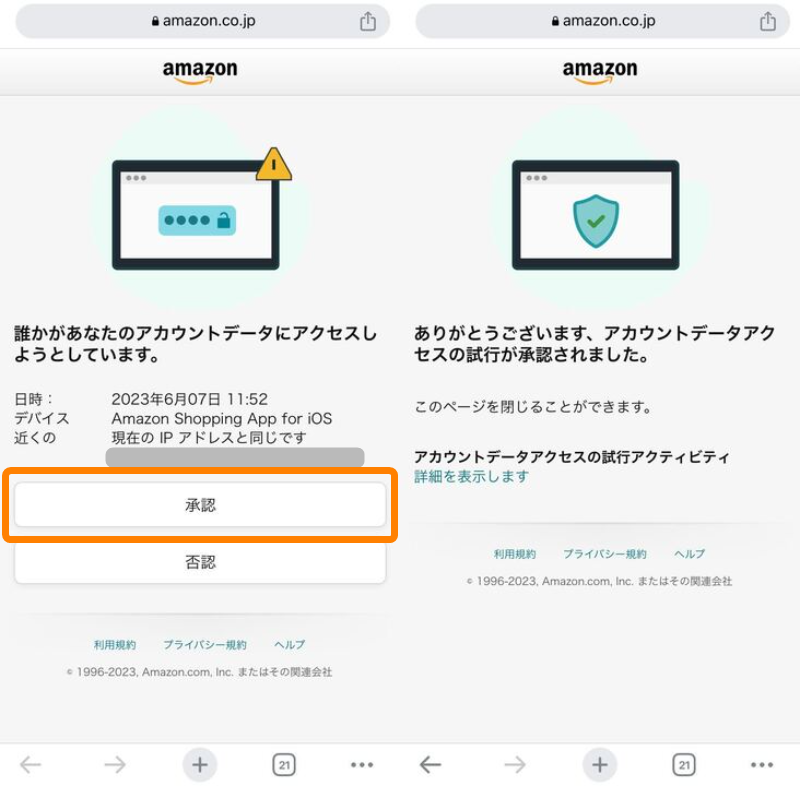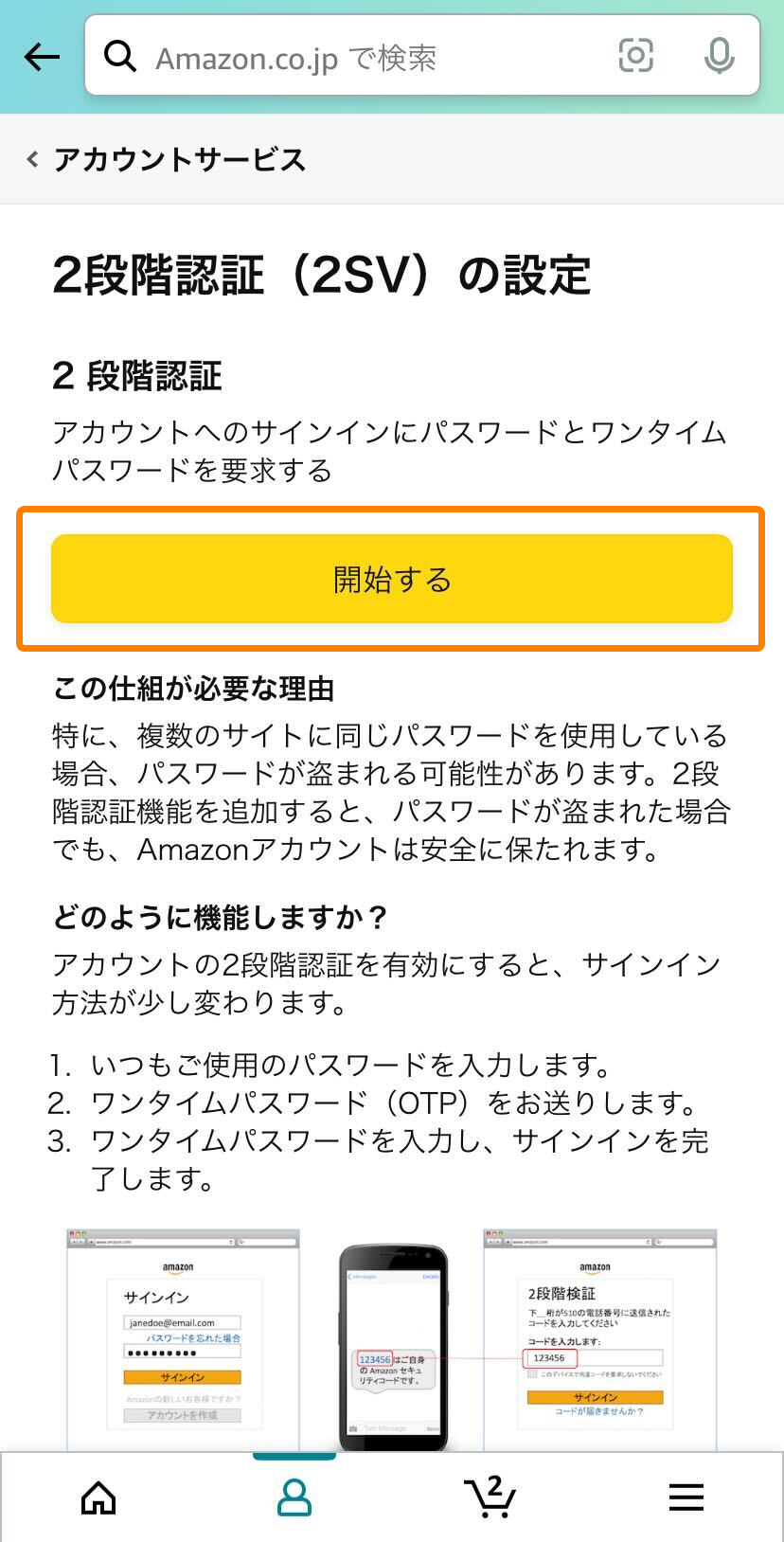Amazonを装った迷惑メールの対処法と、その見分け方を紹介します。近年Amazonを装った業者による詐欺の手口が巧妙化しており、公式サイトにそっくりな偽サイトにアクセスさせられてしまうことも。
本記事ではそんな迷惑メールをクリックしてしまったときに、どうすればよいのかを詳しく解説しているので、困っている方はぜひチェックしてみてください。


Amazonを装う迷惑メールの対処法 見分け方から対策まで徹底解説
最終更新日:2024年08月19日
Amazonから謎の請求? Amazonを装った迷惑メールに注意!
AmazonはスマホやPCで気軽に買い物ができ、競合他社と比較して早く届くため頻繁に使う方が多め。
しかしそれゆえにAmazonの名前を騙って詐欺をはたらく業者が横行しており、さまざな内容のメール迷惑メールが多発しています。
詐欺の手口が巧妙化していてぱっと見ではわからない
以前はAmazonの名前を使うものの露骨に怪しい内容のメールが多く、中身を見ればすぐに詐欺だとわかる迷惑メールばかりでした。
しかし近年ではAmazonの公式サイトに非常に近い作りのフィッシングサイトを作ってアクセスさせたり、パスワード変更の連絡など実際に送られてきそうな内容のメールが増え、ネットリテラシーの高い人でも引っかかるケースが増えています。
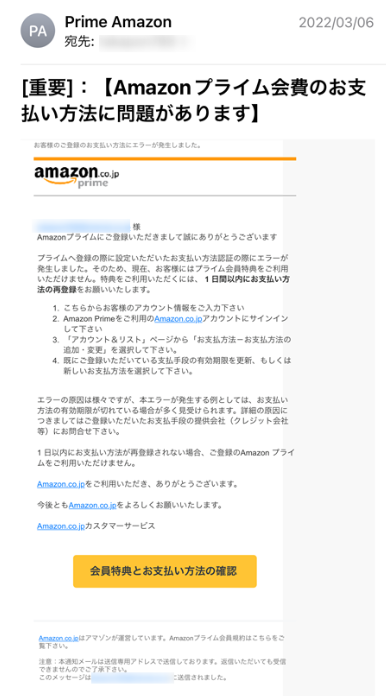
▲実際に送られてきた迷惑メールの一例。正規のAmazonからのメールを精巧にマネするなど、手口が巧妙化してきている。
Amazonの迷惑メールをクリックしてしまった時の対処法
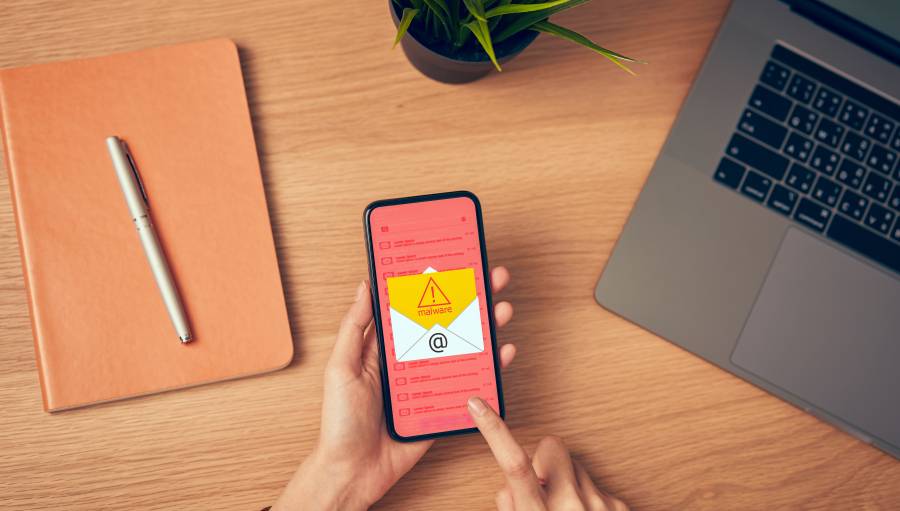
実際にAmazonを装った迷惑メールを確認し、怪しいサイトにアクセスしてしまった方は以下の対処法をチェックしてください。内容によっては緊急性の高いものもあるため、後回しには絶対にしないようにしましょう。
サイトURLをクリックてしまったらすぐに閉じよう
Amazonを装ったメールから怪しいリンクにアクセスしまった場合、画面内で操作を一切せず、すぐにブラウザを終了させましょう。
「100万円の違約金です」などのような料金の支払いを促すポップが表示されても、ブラウザを終了してください。
Webサイトを覗いただけであれば、そこから個人情報を取得されるリスクは少ないです。それでも不安に感じるようであれば、念のためキャッシュを削除しておくことをおすすめします。
キャッシュを削除すると、ブラウザに保存しているパスワードや閲覧履歴などが削除される場合がありますが、高度な技術を持っている悪徳業者はキャッシュからあらゆる情報を取得することがあるため予防が必要です。
キャッシュ削除の詳しい手順は、以下の記事で解説しているので参考にしてみてください。
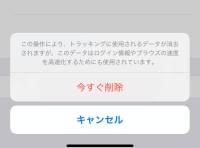
メールやSNSなどのパスワードを入力してしまった場合
Amazonの偽サイトにアクセスしてしまい、メールアドレスやX/TwitterをはじめとするSNSのログイン情報を記入してしまった場合は、すぐにパスワード変更をおこなってください。
そのまま放置しておくと、ログイン情報を使って個人情報を取得されてしまうリスクが跳ね上がります。またパスワードを書き換えられてアカウント削除もできなくなってしまうため、迅速に対応するようしましょう。
不正使用されやすい代表的なサービスのヘルプ一覧
● ハッキングまたは不正使用された Google アカウントを保護する |Google アカウント ヘルプ
● アカウントが乗っ取られた場合のヘルプ | Xヘルプセンター(旧Twitter)
● アカウントの不正アクセスに関するヘルプ | Facebook
● LINE 不正ログインに関するお問い合わせ | LINE
【最重要】本名など個人情報を入力してしまった場合
本名や住所などの個人情報を入力してしまった場合も、早急な対処が必要です。個人情報が流出してしまうと、その情報を利用した偽造パスポートを作成されたり、ストーカー・空き巣の被害に遭うリスクが高まったりします。
金融機関やサービス情報と違って簡単に停止したり変えられないので、都道府県警察本部のサイバー犯罪相談窓口に相談して指示を仰いでください。
・問い合わせ先はこちら
警察庁|サイバー事案に関する相談窓口
【最重要】金融機関番号やクレジットカード情報を入力してしまった場合
すでに金融機関番号(口座番号)やクレジットカード情報を入力してしまった場合、金銭的な被害が発生するリスクが非常に高いです。実際に50万円以上の被害にあったという報告も存在しています。
もしも個人情報を入力してしまった後にこれを見ているなら、状況によっては被害に遭った金額が戻ってくる可能性もあるので、焦らずに以下の内容をチェックしてください。
金融機関の場合
まず金融機関の情報を入力してしまった場合は、使用している銀行の相談窓口に問い合わせをしましょう。
「預金者保護法」による保証義務があるほか、全国銀行協会では「預金等の不正な払戻しへの対応」を原則補償する申し合わせを出しており、不正利用された金額が戻ってくる可能性があります。
詳細は、利用している各金融機関の問い合わせ窓口から確認してください。
クレジットカードの場合
クレジットカードは実印など不要で大きな金額を利用できるため、特に被害が大きくなりやすいです。
迅速にクレジットカード会社へ連絡し、事情を説明して利用停止手続きをおこないましょう。クレジットカードのサービスは多岐に渡るため、どこまで補填がおこなわれるかは利用サービスにより異なります。
例として三井住友カードの場合はカード不正利用検知システムを導入しており、不正利用が認められれば利用停止手続きをした日の60日前まで遡って補償してもらえます。
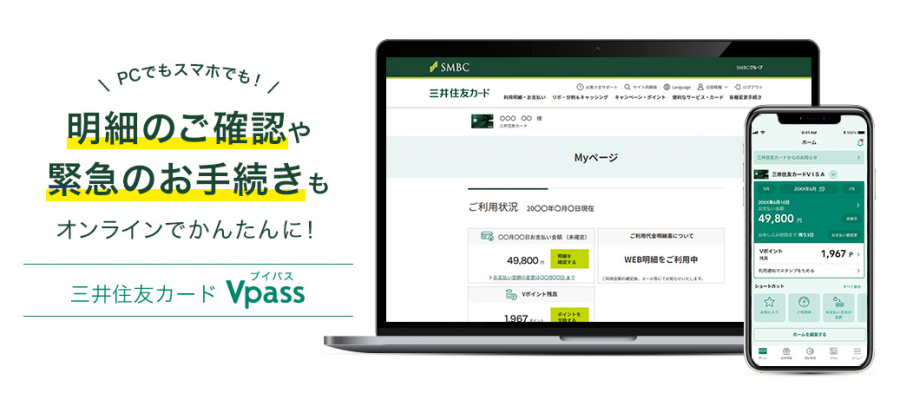
▲三井住友カードの場合、Vpassを利用することでスマホやPCから利用停止等の緊急停止手続きが可能。
出典元:三井住友カード
必要に応じて書類や被害時の状況を記入して提出することがあるので、具体的にいつどのタイミングで情報を入力したのかをきちんと言えるようにしておきましょう。
以下に代表的なクレジットカードの問い合わせ窓口をまとめているので、該当サービスを利用している場合は参考にしてみてください。
Amazonを装った迷惑メールの実例
Amazonを装った迷惑メールは多種多様で、時間が経つにつれ手を変え品を変え利用者をだまします。そのためすべての迷惑メールを紹介することはできませんが、実際に筆者の身の回りで送られてきた迷惑メールを例として紹介します。
ここで紹介したものがすでに使われていない可能性もありますが、「詐欺サイトに誘導する」という手口はここ数年ずっと変わっていないため、参考にしてみてください。
Amazonを装った迷惑メールの例
- 未納料金の請求
- アカウント停止と偽り、更新のため金融機関情報を入力させる
- Amazonプライムの支払方法に問題があると言い、個人情報を入力させる
- 不正ログインがあったことを理由に、アカウント情報の再設定を促す
ケース1.未納料金の請求
Amazonの商品やサブスクサービスなどの料金が払われていないため、支払ってくれという内容の迷惑メールです。例として、以下のような文面のメールが来ます。
「料金未納が発生しています。本日中のご解決無き場合、少額訴訟に移行します」
直接支払いをおこなわせることを目的としたよくある迷惑メールの手法で、正体不明の個人口座に支払いをしてくれと書いてあったり、相談窓口と称した怪しげな電話番号の記載があったりします。
Amazonで商品を買ったりサブスクサービスを利用したりする場合は先払いのシステム(代引きを除く)となっているため、料金未納という状態が発生することは原則ありません。仮に料金を支払っていなかったとしたも、サービスが使えなくなるだけです。
間違いなく振り込め詐欺なので、訴訟を起こすなど強い言葉が掛かれていても、絶対に支払わないようにしましょう。
ケース2.アカウント停止と偽り、更新のため金融機関情報を入力させる
「Amazonのアカウントが停止している」という文言で、情報の更新を促す迷惑メールの例です。
この「アカウントを更新する」を押すと、本物のAmazonそっくりな情報入力画面が出現し、うっかり実名や住所、クレジットカードを入力してしまうと、それらを悪用されてしまいます。
そもそもAmazonのアカウントに有効期限は存在しないのですが、どうしても真偽が気になる人はメールのリンクには触らず、Amazon公式のアカウントサービスのメッセージセンターをチェックしてみてください。
おそらくアカウント停止などという通知は入っていないはずです。
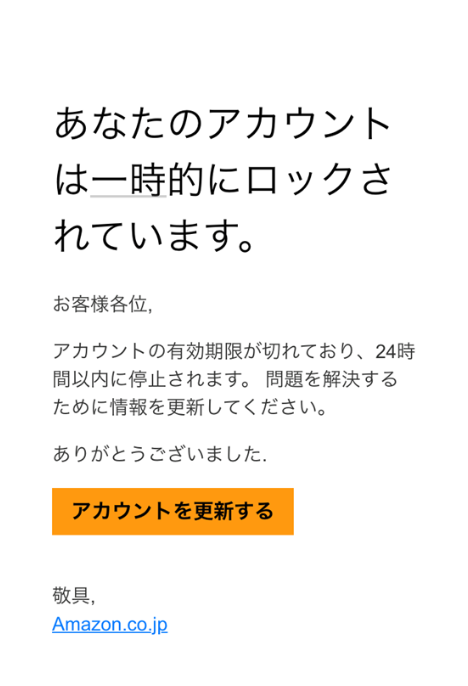
▲実際に送られてきた迷惑メールの例。「アカウントを更新する」のボタンリンクを押してはいけない。
ケース3.Amazonプライムの支払方法に問題があるといい、個人情報を入力させる
「Amazonプライムの支払方法に問題がある」という文言で偽サイトに誘導する迷惑メールのパターンです。
支払方法に問題があるとユーザーに不安を煽ったうえで偽サイトに誘導し、直接金融機関やクレジットカード情報を入力させるかなり悪質なケースです。絶対にメール内のリンクには触らず、Amazon公式からAmazonプライムのサービスを利用してみましょう。
Amazonプライムも、何かあればAmazonのアカウントサービスページにあるメッセージセンターに通知が来ます。
確認してみて何も通知がなければ、「問題が発生している」ということはありえません。
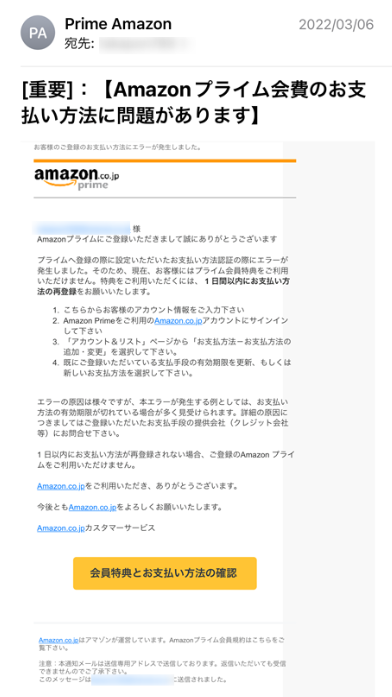
▲実際に送られてきた迷惑メールの例。迷惑メールを介して別サイトへ誘導し、個人情報を入力させる。
ケース4.不正ログインがあったことを理由に、アカウント情報の再設定を促す
Amazonの不正ログインを口実に、アカウント情報の更新を促す迷惑メールの例です。筆者としては一番巧妙で厄介なパターンだと思っています。
どのサービスでもそうですが、ユーザーは緊急時の対応がどのようなものか知らないのが普通です。「仮に不正ログインがあったとしたら、Amazon公式がどのような方法でそれを伝えるのか」がわかりません。
それゆえにこのメールを信じて再設定してしまう人も出てきます。メールの内容だけでは気づけない可能性もあるため、メール内リンクを踏まず、必ずAmazonカスタマーサービスに真偽を確かめるようにしましょう。
なぜAmazonを装った迷惑メールが送られてくる?
目的は単純明快で、「Amazon」というサービス名を出して相手を信頼させることで、個人情報や金融機関・クレジットカードの情報を取得して不正使用をおこなうためです。
なぜほかのサービスではなく、Amazonなのでしょうか。それは世界的にユーザーの母数が多く、無作為に迷惑メールを送った時に反応されやすいサービスだからです。
Amazonというブランドが信頼されてるがゆえに、個人情報の入力に対する警戒心もかなり下がっています。そのためAmazonそっくりのサイトを作って入力を促すと、あっさり個人情報が取得できてしまうのが現状です。
Amazonを装った迷惑メールの見分け方6つのポイント
手口の巧妙化もあり、「そもそもどんなものがAmazonを装った詐欺メールなのかわらない」という方も多いでしょう。
Amazonからメールが来たとき、それが迷惑メールかどうかを確認するために、以下のポイントをチェックしてみましょう。
Amazonの迷惑メールを見分ける6つの方法
- 【最重要】困ったらカスタマーサービスに相談
- 送信者の情報をチェックする
- 迷惑メールに記載されたURLを確認する
- 迷惑メールフォルダに入っていないかを確認する
- メールの文面に違和感がないかチェックする
- 宛先名が自分の名前になっているかを確認する
【最重要】困ったらカスタマーサービスに相談
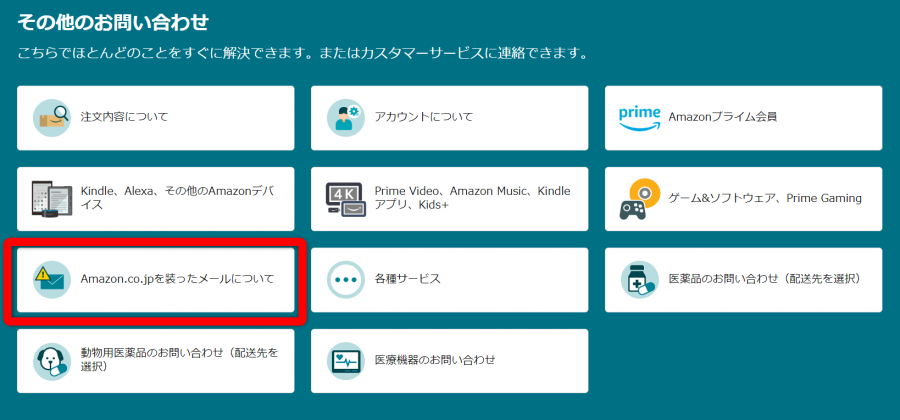
送られてきたメールがAmazonのものかどうか確証を持てない場合は、該当メールのスクリーンショットを撮るなどして、その内容をAmazonのカスタマーサービスで問い合わせてみましょう。
チャットによる問い合わせは24時間利用できるため、送られてきた時点で相談することが可能です。
下記の記事でAmazonへの詳しいお問い合わせ方法をまとめているので、困っている方は参考にしてみてください。

差出人の情報をチェックする
迷惑メールかどうかを見分けたいのであれば、まずはメールの送信者をチェックしてみましょう。
メールアドレスについて、Amazonは公式のヘルプページで「@」以下のメールアドレス(ドメイン)一覧を公開しています。
怪しいメールがあった時は、アドレスの「@」の後に下記のアドレス(ドメイン)が使用されているかをチェックしてみてください。
Amazon公式で利用しているメールアドレス一覧
- amazon.co.jp
- amazon.jp
- amazon.com
- business.amazon.co.jp
- email.amazon.com
- marketplace.amazon.co.jp
- m.marketplace.amazon.co.jp
- gc.email.amazon.co.jp
- gc.amazon.co.jp
- payments.amazon.co.jp
注意したいのは「amazon.co.jp~@gmail.com」などのように、違うメールサービスのアドレスが含まれているパターンです。@より前は個人でもメールアドレス変更で自由に設定できてしまう部分なので、必ず@以降の文字列を確認してください。
また近年ではさらに巧妙化が進んでおり、@以降のメールアドレスもAmazonに似せてくる詐欺業者が出てきています。先ほど紹介した公式のアドレス一覧だけでは判別がつかないようなことがあれば、素直に別の方法を試してください。
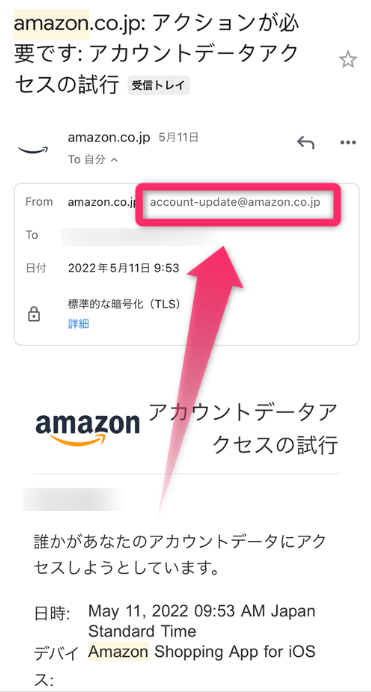
▲画像はAmazon公式のメール。@以降に「amazon.co.jp」が来ている。これが「amazon.co.jp~@gmail.com」など、違うサービスのアドレスが使われている場合は要注意。
迷惑メールに記載されたURLを確認する
メール内に添付されているリンクをコピーして、メモ帳などのツールに貼り付けてURLをチェックしてみましょう。ブラウザキャッシュの情報を取得される可能性もゼロではないので、念のためURLはクリックしないようにしてください。
その際、「https://www.amazon.co.jp/」で始まっていない場合は、詐欺サイトに誘導するのが目的の迷惑メールである可能性が高いので無視するようにしましょう。
「短縮URLの場合は?」という疑問もあるかと思いますが、Amazon公式が短縮URLを利用してメッセージを送ってくることはありません。
迷惑メールフォルダに入っていないかを確認する
自分で設定していなければ、通常はAmazon公式のメールが迷惑メールフォルダに入ることはありません。そのため送られてきたメールが迷惑フォルダに入っていれば、それは詐欺メールの可能性が高いです。
とはいえ最近のメールサービスは迷惑メールを表示させない機能がついていることも多いので、わざわざチェックする必要もないかもしれません。まだチェックしていなかったら見てみる、くらいの感覚で覚えておくと良いでしょう。
メールの文面に違和感がないかチェックする
実はAmazonを装った迷惑メールを送る業者は、日本人だけではありません。昨今ではGoogle翻訳機能を使えばさまざまな言語の文章が作れてしまうこともあり、海外の業者が日本人を騙すケースも増えています。
そういった直訳気味の文章は、読んでいて違和感があることが多く、何の脈絡もない単語が入っていたり不自然な改行・空白が入っていたりします。
メールを読むだけなら被害を受けることは少ないので、怪しいと思うメールは文章の違和感をチェックしてみましょう。
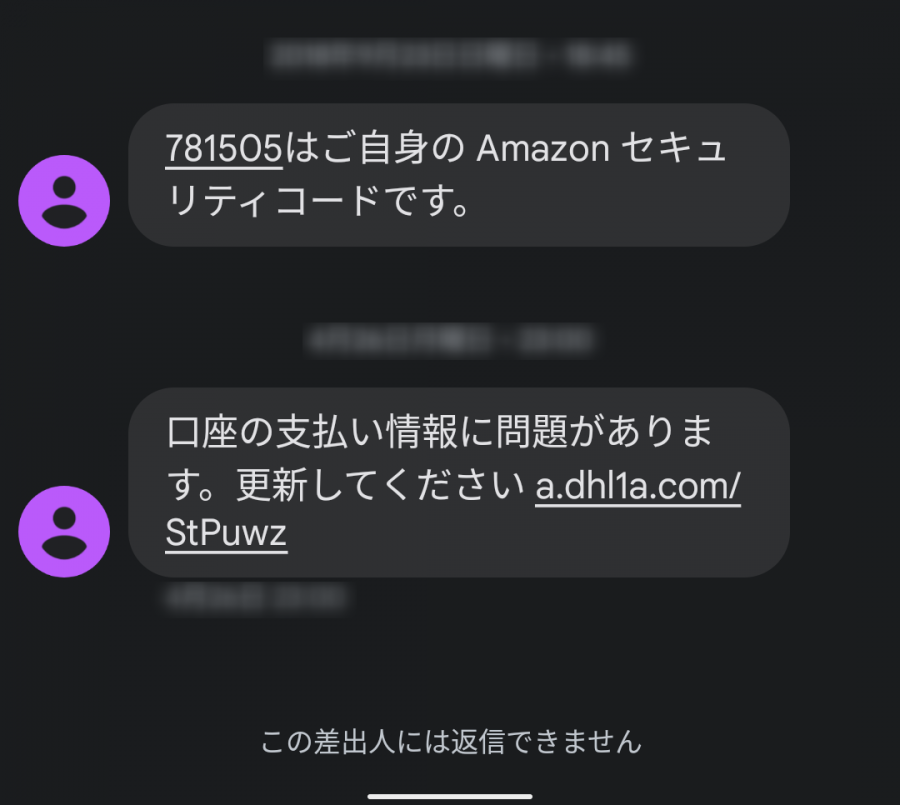
▲実際に送られてきた詐欺目的のSMS。「ご自身~」という言い方は誤用で、企業が送信するメッセージでは「お客様」や「あなた」が使われることが多い。
宛先名や文章に自分の名前が含まれているかを確認する
2024年8月現在で、Amazonを装った迷惑メールを見分けるのに一番わかりやすいのが宛名です。詐欺業者はどこかで入手したメールアドレスに対して無作為にメールを送っているだけであり、大半の場合メールアドレス以外の個人情報を知りません。
そのため文章中では「(メールアドレス)様」だったり、「あなた」だったりしてユーザーの本名を記載しないことが多いです。
メールの内容的に支払情報の不備や商品の未払いが発生しているにもかかわらず、です。なのでまずはメールの文章の中に自分の名前が記載されているかを確認してみましょう。
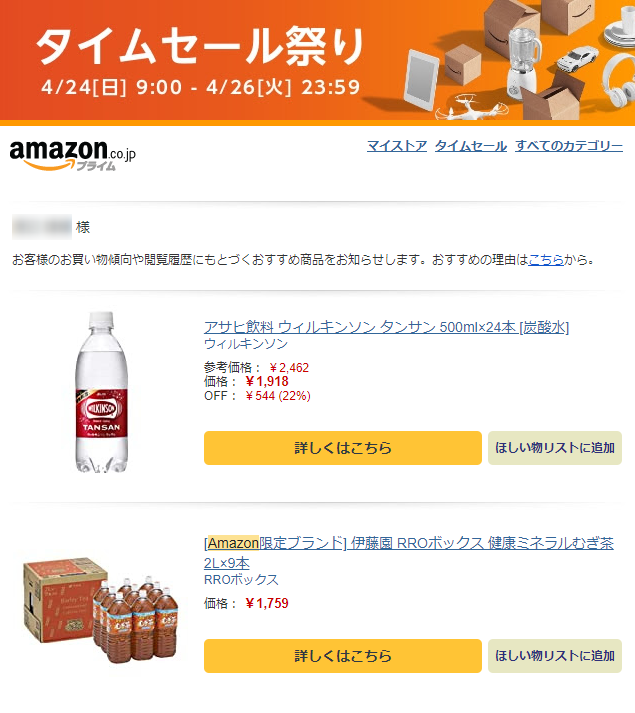
▲本物のAmazonからのメールの例。画像はモザイクで消しているが、「(登録名)様」と本名が記載されている。
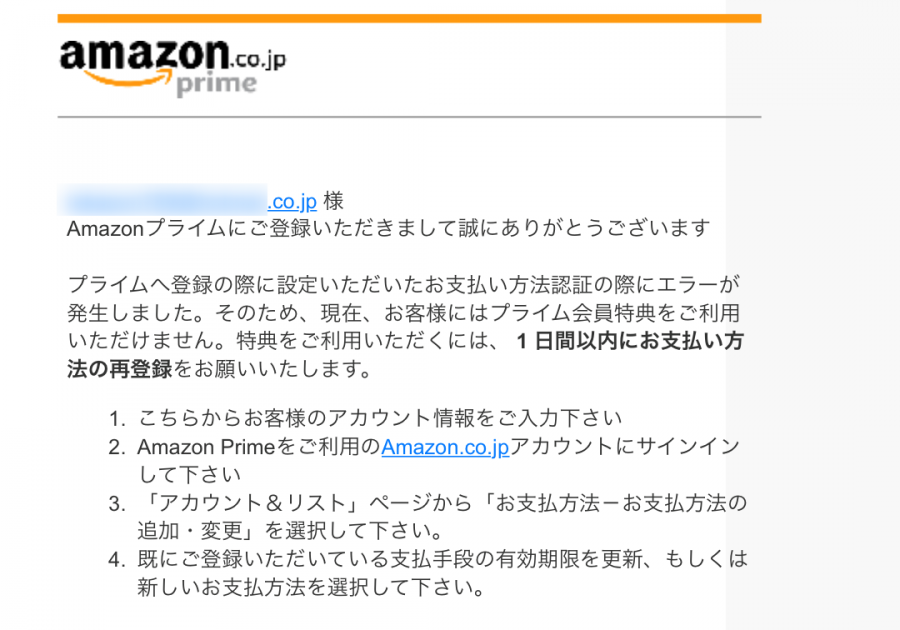
▲Amazonに似せた迷惑メールの例。詐欺業者はどこかで取得したメールアドレスに送っているだけなので、登録名で呼ばずに「(メールアドレス)様」という不自然な呼び方をする。
ただしGmailを利用しているときなど、ユーザー名を本名にしているときはこのチェック方法が通じないことがある点に注意です。
メール送信時、アドレスと共に自分の名前が表示されてしまう可能性があり、迷惑メールがより巧妙化するきっかけを作ってしまいます。
Amazonを装った迷惑メールをブロックする方法は?
Amazonを装った迷惑メールは送られてくる頻度も高く、無視すればよいとはいえしつこく送られてくれば鬱陶しく感じる方も多いでしょう。そういった迷惑メールをブロックする方法はないのでしょうか。
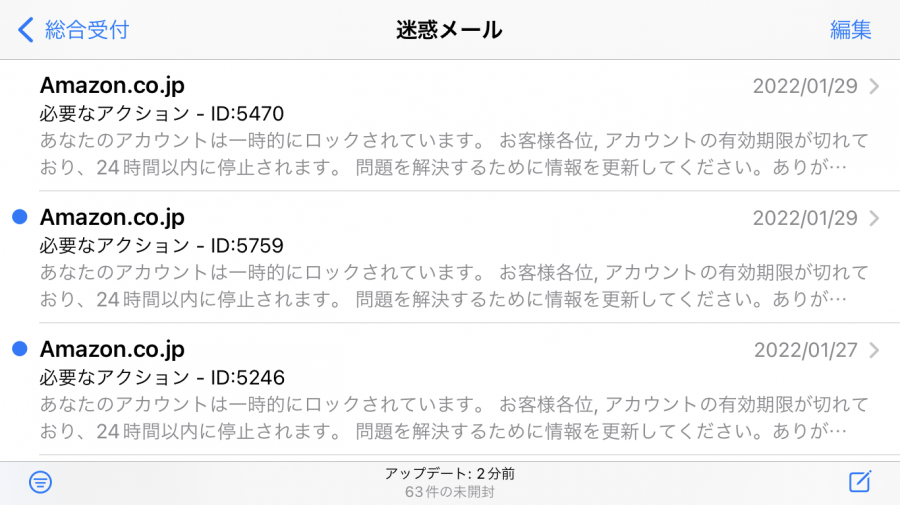
▲Amazonを装った迷惑メールは、一度送られてくるとしばらくの間高い頻度で再送されてくる。アクセスしなければ問題ないとはいえ、鬱陶しく感じる人も多いはず。
結論から言えば、送られてきたメールに記載されたアドレスをブロックすることは可能です。しかし詐欺を働く業者は無数に作ったメールアドレス(捨てアド)を使って再送してくるため、事前に迷惑メールを送ってきそうなアドレスをブロックしておくというのは不可能です。
しかしそのまま泣き寝入りをするのも損な話。下記で迷惑メールの被害にあいにくくするためのセキュリティ対策について触れていきます。
迷惑メールから身を守る方法
Amazonを装った迷惑メールは、個人情報を入力させて悪用するパターンが多いです。しかしなかにはPC・スマホの破壊を目的とした悪意のあるメールが届くことも。
そこで以下にスマホ・PCをウィルスや詐欺サイトから守るため、セキュリティ対策として有効度の高いものを3つ紹介していきます。
迷惑メールから身を守る方法3つ
- Amazonのページをブックマークして、必ずそこから開くようにする
- Amazonアカウントの2段階認証を有効にする
- ウィルス対策ソフトを導入する
Amazonのページをブックマークして、必ずそこから開くようにする
Amazonを利用するときは公式サイトをブックマークしておき、どんな状況でもあっても必ずブックマークから開くようにしましょう。こうすることで、メールから詐欺サイトに誘導する手口をすべて無効化できます。
もしも料金の支払いトラブルや発送間違いなどが気になる方は、Amazonのアカウントサービスから「注文履歴」を。
Amazonプライム会員の支払方法が気になる方は、Amazonのアカウントサービスから「プライム」を選択してチェックしてみましょう。
メールを確認せずとも、もし本当にトラブルが発生していれば何かしらの情報が記載されているはずです。
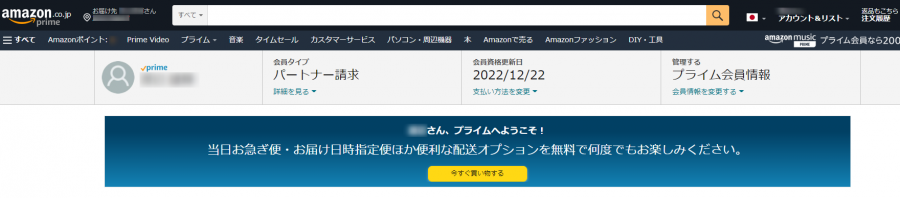
▲アカウントサービスページにある「プライム」では、更新日などの会員情報が確認可能。
スマホからAmazonを利用する場合には、「Amazonショッピングアプリ」がおすすめ。詐欺を働く業者でも偽アプリを作るのは難しいため、セキュリティ面においては信頼性の高いサービスといえるでしょう。
Amazonアカウントの2段階認証を有効にする
2段階認証は、Amazonログイン時にテキストメッセージや認証アプリに送信されるコードを入力させる機能です。簡単に言うと、個人情報を取得されたとしても設定したスマホ端末が無いとログインできなくなります。
パスワードが流出してしまったとしても、スマホに送られてくるランダムなセキュリティコードを入力しないといけないので、実際に個人情報を取得されてしまった後に有効な手段です。
以下に簡単な手順紹介をしていきます。
設定手順
2段階認証の設定には、電話番号を設定しているスマホが必要です。今回はiPhone端末で、「Amazonショッピングアプリ」を使用して解説していきます。
ブラウザやAndroidスマホでも手順はほぼ同じなので、ぜひ参考にしてみてください。
-
STEP1
下部人型アイコンから「アカウントサービス」「ログインとセキュリティ」の順に選択
![Amazon・2段階認証設定]()
-
STEP2
2段階認証の「オンにする」を選択後、メールアドレスを確認
![Amazon・2段階認証設定]()
登録されているメールアドレスに記載のURLから次に進めます。この時、アプリは終了せず開いたままにしておくとスムーズに進めます。
-
STEP3
内容を確認して「承認」を選択
![Amazon・2段階認証設定]()
-
STEP4
アプリに戻り、画面が切り替わったのを確認して「開始する」を選択
![Amazon・2段階認証設定]()
この後も案内に従って手続きを進めると完了です。
ウィルス対策ソフトを導入する
ウィルス対策ソフトは、迷惑メールからうっかり偽サイトにアクセスしてしまったときに有効です。近年ではスマホ向けのウィルス対策ソフトも多く販売されています。
導入するメリットとしては、スマホやPCを使用不能の状態にする「ランサムウェア」、個人情報を盗み出されてしまう「スパイウェア」、そのほかさまざまな種類の「ウィルス」などの脅威から守ってくれることが挙げられます。
しかしウィルス対策ソフトにも良し悪しがあるので、導入前にきちんと信頼できるソフトか調査しておきましょう。
また新しく作られた詐欺サイトなどでは効果が期待できない場合もあるので、導入後もあやしいメールは開かないなどの最低限の自己防衛は必要です。
上記の点を踏まえて考えると何を選べばいいかは難しいところですが、筆者は個人的に「Norton(ノートン)」を使用しています。
利用時に保険がついてくるのが特徴で、クレジットカードの不正使用などでは最大100万円までの補填があります。Amazonの迷惑メールによる被害でも補填が受けられる可能性があるのでおすすめです。
サブスクと買い切りの2種類が存在していますが、長く使う場合はサブスクの年額が高くなるため、定期的に買い切りを買うほうがお得です。
もしもAmazonを装った迷惑メール詐欺で被害にあってしまったら?
もしもAmazonを装った迷惑メール詐欺の被害にあってしまった場合は、絶対に自分で詐欺業者に連絡をしないでください。
下手に電話などで連絡をすることで、さらに個人情報を特定されたり、それが原因で被害が拡大したりすることもあります。
被害にあってしまった場合は必ず自己解決しようとせず、弁護士や利用している金融機関などに相談するようにしましょう。